mla_v2014_07_22_windows_installer.exeを実行するとC:\microchip\mla\v2014_07_22フォルダー内に各種のサンプルプログラムが保存されます。
C:\microchip\mla\v2014_07_22\apps\usb\device\cdc_basic\firmware¥MPLAB.Xが秋月電子通商サンプルプログラム「MPLABを使った使用例2」に対応したプロジェクトとなります。
C:\microchip\mla\v2014_07_22フォルダーのデータ容量は大きくて扱いにくいので、サンプルプログラムのパッケージ化を行いファイル容量を小さくする必要があります。
(1)MPLAB X IDE v2.00を起動
(2)「File」_「Open Project」を選択
(3)ファイル名にC:\microchip\mla\v2014_07_22\apps\usb\device\cdc_basic\firmware\MPLAB.Xを選択し、Openます。
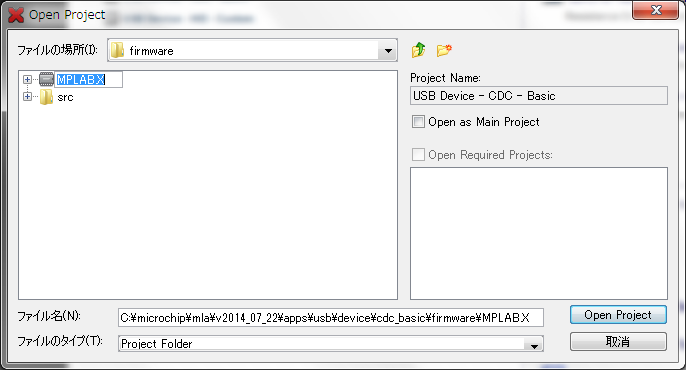
(4)USB Device-CDC-Basicプロジェクトアイコンを右クリックして、「Package」を選択します。
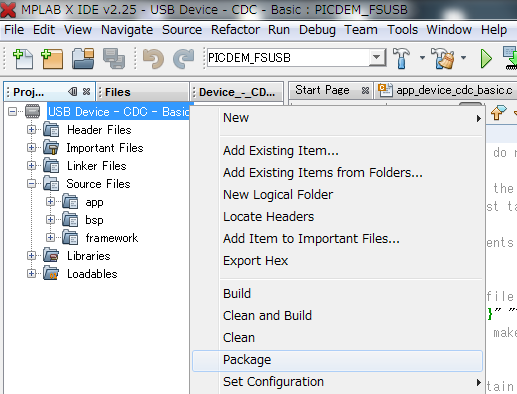
(5)サンプルプログラムのパッケージ化が成功すると以下の表示がでます。
BUILD SUCCESSFUL (total time: 17s)
Searching for included header files...
Found:../../../../../../framework/usb/usb_hal.h
Found:../../../../../../framework/usb/src/usb_device_local.h
Packaged project in "C:\microchip\mla\v2014_07_22\apps\usb\device\cdc_basic\firmware\MPLAB.X\USB Device - CDC - Basic.zip".
Loading code from C:/microchip/mla/v2014_07_22/apps/usb/device/cdc_basic/firmware/MPLAB.X/dist/PICDEM_FSUSB/production/MPLAB.X.production.hex...
Loading completed
(6)パッケージの保存場所
"C:\microchip\mla\v2014_07_22\apps\usb\device\cdc_basic\firmware\MPLAB.X\USB Device - CDC - Basic.zip".
となります。
(7)パッケージの解凍、保存
USB Device - CDC - Basic.zipを解凍して、すきな場所に保存します。
(8)解凍後のファイル容量は3.63MBとなります。
(9)ファイル容量の削減
USB Device - CDC - Basic\src\bspフォルダーの容量は998kBですがpicdem_fs_usbフォルダー以外は使用しないためpicdem_fs_usbフォルダーを除いて削除します。
bspフォルダーの容量は33.kBとなり、USB Device - CDC - Basicフォルダーの容量は2.69MBとなります。
(1)パッケージしたUSB Device - CDC - Basicプロジェクトのビルドを以下の手順で実行します。
(2)「File」_「Close All Projects」を選択します。
(3)「File」_「Open Projects」を選択します。
(4)パッケージしたUSB Device - CDC - Basicプロジェクトを開きます。
(5)CofigarationにPICDEM_FSUSBをアクティブに設定します。
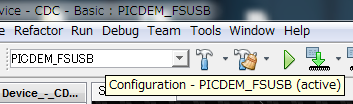
(6)「File」_「Project Properties(USB Device-CDC-Basic)」を選択し、Project Properties設定画面を表示させます。
(7)以下のように設定し、OKボタンを押します。
*Categories: Conf:[PICDEM_FSUSB]
*Family: Advanced 8-bit MCUs(PIC18)
*Device: PIC18F4553
*Hardware Tool: PICkit3
*Compiler Toolchain: XC8(v1.33)
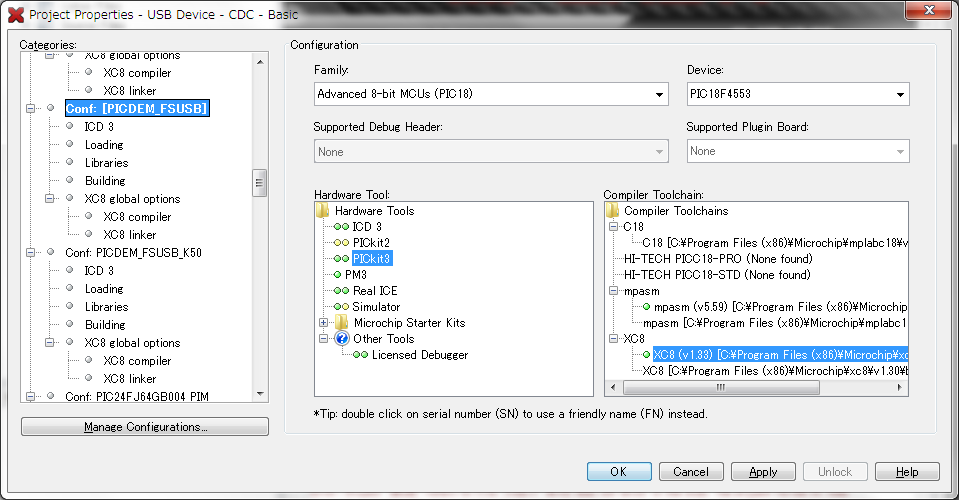
(8)「File」_「Clean and Build Project(USB Device-CDC-Basic)」を選択しビルドします。
(9)以下の表示で成功です。
BUILD SUCCESSFUL (total time: 19s)
Loading code from C:/microchip/MPLAB X IDE v2.00-my/f41/41-2/USB Device - CDC - Basic/src/apps/usb/device/cdc_basic/firmware/MPLAB.X/dist/PICDEM_FSUSB/production/MPLAB.X.production.hex...
Loading completed
(1)以下の手順でプログラムを書込みます。
(2)AE-USBPIC44基板とPICkit3を接続し、USBをパソコンに接続します。
(3)AE-USBPIC44基板のUSBをパソコンに接続します。(電源供給設定は5VのUSBとします。)
(4)Make and Program Device(Project USB Device-CDC-Basic)ボタンを押します。
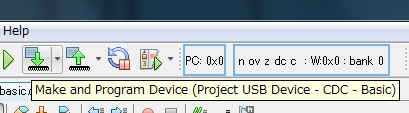
(5)電源電圧チェックのアラームが表示されますがOKボタンを押します。
(6)以下の表示で成功です。
Programming...
Programming/Verify complete
(1)プログラムを書込みが終了するとAE-USBPIC44基板は実行状態になります。
(2)WindoWsサンプルプログラムを起動します。
(3)C:\microchip\mla\v2013_12_20\apps\usb\device\cdc_basic\utilities\bin¥dynamic_cdc_demo.exeがWindoWsサンプルプログラムです。
(4)dynamic_cdc_demo.exe起動画面でSend Dataに1111を入力してSend Dataボタンを押すと2222の応答が確認できます。
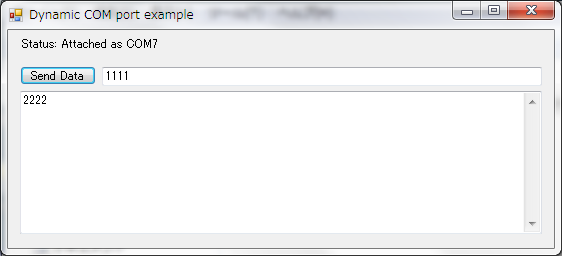
(5)サンプルプログラムでは、LEDの点滅とスイッチの応答が含まれていますが、AE-USBPIC44基板との対応がとれていないためLEDの点滅とスイッチの応答は動作しません。
(6)LEDの点滅とスイッチの応答は簡単な修正が必要となります
(7)WindoWsサンプルプログラムのソースは過去のアーカイブからさがす必要があります。
(1)buttons.cの修正
*RB4をRE0に変更します。
//#define S2_PORT PORTBbits.RB4 //AN11
#define S2_PORT PORTEbits.RE0 //**変更1
//#define S2_TRIS TRISBbits.TRISB4
#define S2_TRIS TRISEbits.TRISE0 //**変更1
(2)leds.cの修正
*D0をE2に変更します。
//#define LED_D1_LAT LATDbits.LATD0
#define LED_D1_LAT LATEbits.LATE2 //***変更1
//#define LED_D1_TRIS TRISDbits.TRISD0
#define LED_D1_TRIS TRISEbits.TRISE2
(3)アナログかデジタルかを確定する初期設定の追加
*main.cのMAIN_RETURN main(void)に以下の初期設定を追加します。
ADC_SetConfiguration(ADC_CONFIGURATION_DEFAULT);//***変更1(ADピン割り当て確定のため)
*AE-USBPIC44基板はアナログかデジタルかを確定しないと正常動作しないようです。(確定しなくても正常動作するケースもあるのかもしれません。)
以上でAE-USBPIC44基板対応のプログラム修正が完了します。
((1)AE-USBPIC44基板のLEDが点滅状態となります。
(2)SW1ボタンを押すと以下のようになります。
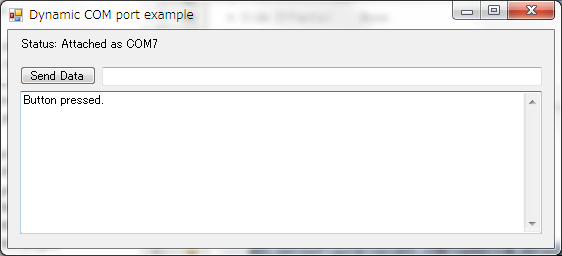
AE-USBPIC44基板対応修正済みプロジェクトは下記でダウンロードできます。
 [41-2.zip]をダウンロードする。
[41-2.zip]をダウンロードする。(1)秋月電子通商サンプルプログラム「MPLABを使った使用例2」は大幅な変更となります。
(2)最新の開発環境で秋月電子通商サンプルプログラム「MPLABを使った使用例2」をまとめなおしました。